クレヨンでシェーディングするための簡単なトリック(プロセスとチュートリアル)
こんにちは!私は不機嫌です。今日は、クレヨン/パステルブラシで色を付けたり、CSPのデフォルトのブレンダーでブレンドしたりするために使用するいくつかの簡単なトリックを共有したいと思います。
このトリックは非常に迅速で満足のいくものですが、すぐに美しい結果を見ることができます。準備する必要があるのは、クレヨン/パステル/チャコールブラシとブレンド/ぼかしツールだけです。
さぁ、始めよう!
ワークスペース/キャンバス
1000px以上のキャンバスから始めることができるので、このブラシのテクスチャはあまり広がりすぎず、必要な効果を損なうことはありません。
クレヨン/パステル/チャコールブラシの違い
デフォルトのパステルブラシ、クレヨンブラシ、チャコールブラシの違いを以下に示します。あなたはあなたが望むテーマを達成するためにあなたにとって最もうまくいくものを選ぶことができます。私にとって、クレヨンはカラーブロッキングとシェーディングを同時に行うのに最適なので、最も効果的です。
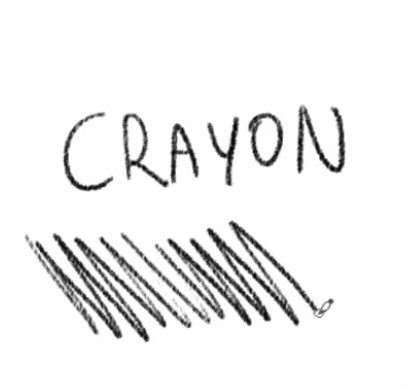
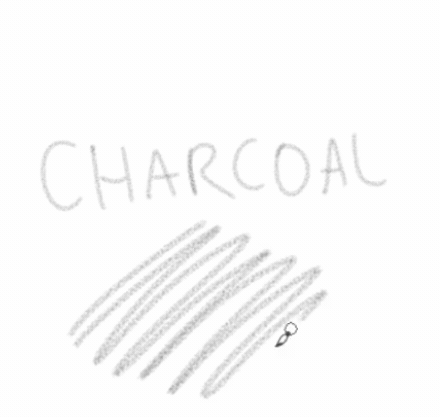
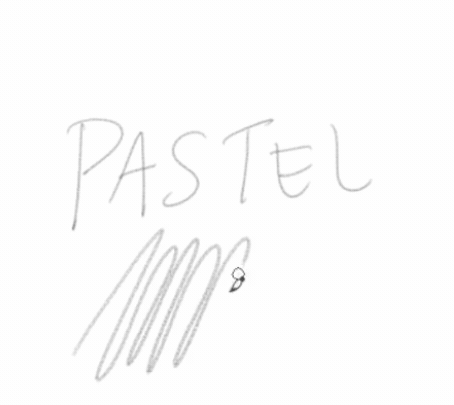
テクニック
私が最初から最後まで使用する2つの主要なテクニックがあります。はい、あなたはその権利を聞いた。 1つの美しいアートワークを完成させるのに必要な方法は2つだけです。さらに、これらのトリックをどこでも使用でき、多くのテクスチャを投影することもできます。
1.ラインハッチ
最初のテクニックは「ラインハッチ」です。このテクニックは、ヘアライン、影のあるテクスチャ、中間調の色、花柄を描くのに役立ちます。
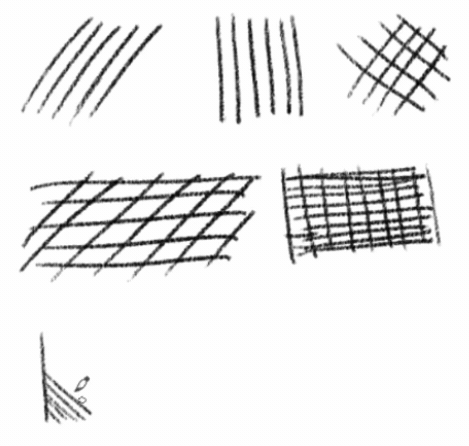
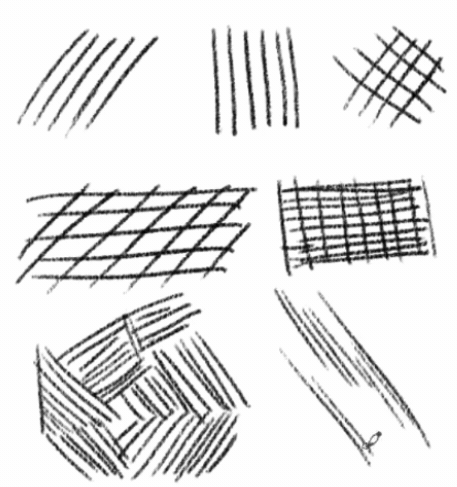
クレヨン/パステル/チャコールブラシで同じ線を何度も繰り返し描くだけです。必要に応じて、垂直または水平に行うことができます。線の形がなくなるまでやりすぎないように注意してください。
2.エッジブレンド
このテクニックは、ブレンドツールとクレヨン/パステル/チャコールブラシの使用を強調しています。このテクニックを実行するには、色のコントラストの基本を十分に理解している必要があります。これが例です。
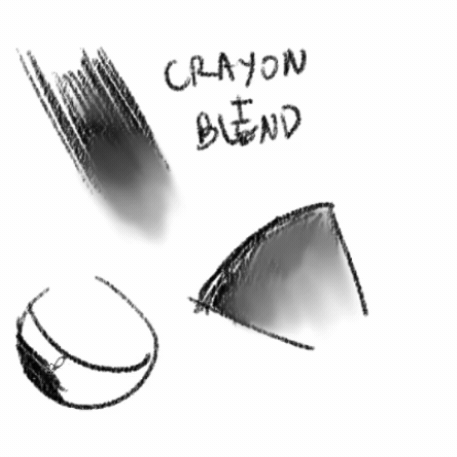

アプリケーションは簡単で、一般的なペイント技法に似ています。まず、クレヨン/パステル/チャコールブラシを使用してシェイプを作成する必要があります。
次に、ブレンドツールを準備し、フォームがきれいに広がるまでフォームを滑らかにします。ハードエッジが完全に削除されるまで、形状を滑らかにする必要はありません。
このテクニックは、ハードエッジをそのままにして、ブレンドツールを使用して新しいソフトシェードを作成することを目的としています。
このテクニックを使用することにより、あなたのアートワークはユニークで異常に完成したように見えます。このテクニックを使用して、アートワークの独自性を強化し、時間を大幅に節約できます。
ヘアラインを作成するためのテクニック「ラインハッチ」の適用例

髪のボリュームを作成するためのテクニック「エッジブレンド」の使用例

「ラインハッチ」と「エッジブレンド」の両方のテクニックを組み合わせて、詳細な人間の髪の毛を作成する例

進捗状況の要約
A.スケッチ
スケッチしています
「パステル」ブラシ付き
サイズ30.0
B.ベースカラー
カラーブロッキングとシェーディングに「CRAYON」ブラシを使用しています。 「色の穴」を簡単に検出できるように、コントラストの良い色を使用してみてください。ベースカラーは後で変更できるので、最初は見た目は気にしないでください!
C.シェーディング
「ラインハッチ」と「エッジブレンド」のテクニックの適用はここで行われました!あなたは私がそれをどのようにしたかをビデオで見ることができます
D.仕上げ+ペイントオーバー
このセクションに必要なすべての詳細を入力し、画像に少しペイントする必要があります。ペイントオーバーは、「ラインハッチ」と「エッジブレンド」テクニックを使用して行われます。
より便利なトリック
あなたはあなたが望む結果を得ていませんか?さて、私はあなたにもっとトリックを教えましょう:
1.線の太さ
たとえば、「ラインハッチ」手法では満足のいく結果が得られない可能性があります。たぶん、変更する必要があるのは線の太さだけです。ご存知のように、線の幅は線画の品質に影響します。
すべての線の太さには、あなたが知っているさまざまな機能があります。
シャドウには、比較的太い線の太さを使用します。
フェースラインには、比較的細い線の太さを使用します。
そして、私が今まで考えたことのない、もっとたくさんの組み合わせ!
2.グラデーションマップ
2番目のトリックは、グラデーションマップツールを使用することです。結果が鈍いことに気付いた場合は、グラデーションマップからの簡単な色補正だけで十分かもしれません。図面に適用する手順は次のとおりです。
レイヤー>新しい補正レイヤー>グラデーションマップ
必要なグラデーションマップを選択して、図面に適用します
レイヤーのブレンドモードを変更したり、不透明度を下げたりすることもできます。
エンディング
この終わりに到達していただきありがとうございます!
テクニックは非常に柔軟で、いつでもアートワークに適用できます。これは私の個人的なテクニックであり、いくつかはあなたにヒットとミスになるでしょう!
読んでくれてありがとう、私はテクニックとトリックがあなたを助けることができることを願っています;)
ご不明な点がございましたら、下のコメント欄にてお問い合わせください。すべての質問にお答えできるよう最善を尽くします。
























コメント